
NộI Dung
- Cách khắc phục ổ cứng của bạn sau khi lưu trữ trò chơi trên Xbox One: Trước khi chúng tôi bắt đầu
- Cách khắc phục ổ cứng của bạn sau khi lưu trữ trò chơi trên Xbox One: Bản sửa lỗi
- Warframe
Vào năm 2014, bảng điều khiển giải trí Microsoft One Xbox One đã có một khởi đầu mạnh mẽ. Một thông điệp phức tạp và các ưu tiên luôn thay đổi đã khiến giao diện điều khiển ra mắt trong tình trạng hỗn loạn trong năm trước. Một điều mà Xbox One đã làm cho nó là lập trường của Microsoft về lưu trữ. Chỉ có một bảng điều khiển Xbox One duy nhất với 500GB dung lượng lưu trữ. Các game thủ đã mua các tựa game thường phải tiếp tục gỡ bỏ chúng để tạo không gian cho các trò chơi mới hơn. Để khắc phục tình trạng Microsoft đã thêm hỗ trợ cho các ổ cứng ngoài vào bảng điều khiển. Bất cứ ai cũng có thể thêm nhiều bộ nhớ hơn vào Xbox One của họ thông qua ổ cứng ngoài. Nó có một giải thưởng dành cho người dùng Xbox One ngày hôm nay, ngay cả khi Microsoft tung ra các hệ máy console với ổ cứng 1TB và 2TB.

Đọc: Ổ cứng đến vào tháng 6 Bản cập nhật Xbox One
Nó đủ dễ dàng để thêm một ổ cứng ngoài vào kho lưu trữ của bạn. Cắm một cái vào và phần mềm Xbox One, hãy kiểm tra xem nó có đáp ứng các yêu cầu của console không. Các ổ đĩa cứng được kết hợp với hệ thống cần phải có tốc độ truyền USB 3.0. Khi người dùng đã đồng ý thêm ổ đĩa cứng vào bộ lưu trữ bảng điều khiển của họ, Xbox One định dạng ổ đĩa và thay đổi cách thức hoạt động của nó. Sau khi bạn đã thêm một ổ đĩa vào Xbox One để lưu trữ các trò chơi, nó có thể được sử dụng với bất kì Windows PC thường xuyên.
Đọc: 12 sự cố và sửa lỗi Xbox One thường gặp
Microsoft nói với bạn rằng bạn đã thắng được có thể tiếp tục sử dụng ổ đĩa ngoài sau khi bạn đã thêm nó vào nhóm lưu trữ Xbox One của mình. Những gì nó không nói với bạn là làm thế nào để ổ cứng của bạn hoạt động với Windows khi bạn không còn muốn sử dụng nó làm bộ nhớ bổ sung cho bảng điều khiển của mình.
Cách khắc phục ổ cứng của bạn sau khi lưu trữ trò chơi trên Xbox One: Trước khi chúng tôi bắt đầu
Sửa ổ cứng của bạn để nó hoạt động trở lại trên máy tính của bạn không phải là một quá trình đơn giản.
Để rõ ràng, Xbox One đã không phá vỡ ổ cứng của bạn. Thay vào đó, nó đã thay đổi phương thức mà ổ cứng giao tiếp với các thiết bị khác. Xbox One có cách nói chuyện riêng với một ổ đĩa mà PC đơn giản không thể hiểu được. Điều này là để Microsoft có thể chắc chắn rằng người dùng không nên lạm dụng tính năng lưu trữ bên ngoài để hack phần mềm Xbox One, hoặc thay đổi trò chơi bằng mọi cách.
Đọc: Cách xóa trò chơi Xbox One
Điều duy nhất bạn cần làm là chuyển ổ đĩa cứng của bạn trở lại thứ mà PC của bạn có thể hiểu được.
Trước khi bạn thực hiện bất kỳ điều nào trong số này, bạn hoàn toàn muốn chuyển các trò chơi và ứng dụng của mình trở lại bảng điều khiển, nếu chúng vẫn còn trên ổ cứng. bên trong Trò chơi và ứng dụng của tôi menu bạn có thể thấy những tiêu đề nào được lưu trữ trên ổ cứng bên trong bảng điều khiển và những gì trên ổ cứng USB của bạn. Làm nổi bật từng trò chơi mà bạn muốn di chuyển bằng cách nhấn nút Menu và chọn Quản lý để di chuyển các trò chơi của bạn. Mọi thứ mà vẫn còn trên ổ đĩa của bạn sẽ bị xóa trong quá trình này.
Đối với hướng dẫn này, bạn sẽ cần một PC Windows.
Cách khắc phục ổ cứng của bạn sau khi lưu trữ trò chơi trên Xbox One: Bản sửa lỗi
Kết nối ổ cứng USB của bạn với PC.
Nhấn phím Windows trên bàn phím hoặc nhấp vào nút Windows trong Thanh tác vụ để mở Menu Bắt đầu. Thay vì nhấp vào một ứng dụng hoặc chương trình. Kiểu "Quản lý đĩaMùi vào hộp tìm kiếm. nhấn đi vào.

Chào mừng bạn đến với Tiện ích quản lý đĩa. Màn hình này cho phép bạn định dạng và sửa các ổ đĩa cứng được kết nối với PC. Hãy nhớ rằng ổ đĩa bạn đã sử dụng với giao diện điều khiển bị hỏng, nó không biết cách nói chuyện với Windows nữa. Từ tiện ích này, bạn cần cung cấp cho nó khả năng đó và bỏ định dạng mà Xbox One đã dạy nó. Nhấp vào hủy bỏ nếu bất kỳ bề mặt cửa sổ bật lên bên trong tiện ích.
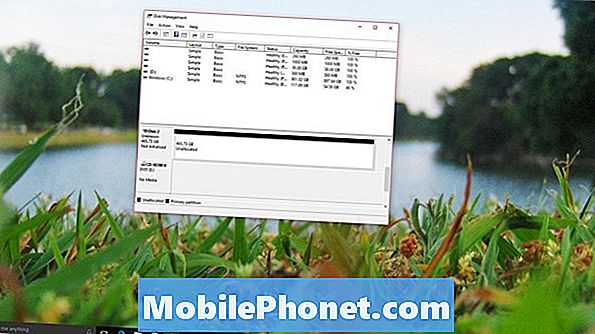
Bây giờ tìm ổ đĩa trong danh sách các ổ đĩa được cài đặt ở dưới cùng của công cụ. Trong ví dụ của chúng tôi, ổ cứng của chúng tôi là Đĩa 2. Ổ đĩa sẽ có một mũi tên màu đỏ bên cạnh tên của nó và nói rằng nó chưa được khởi tạo. Nhấp chuột phải vào tên của nó.
Lựa chọn Khởi tạo trong menu bật lên.

Don Patrick thay đổi bất kỳ tùy chọn trong màn hình này. Chỉ ấn Được.
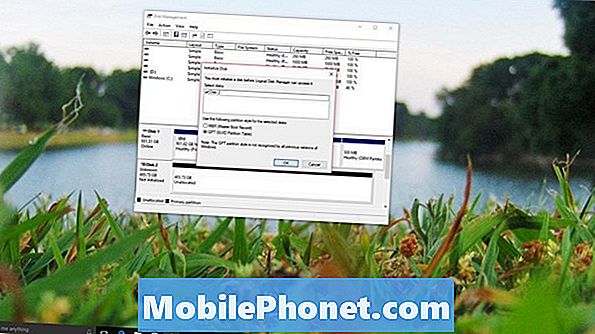
Tiếp theo, bạn sẽ cần tạo một Tập. Nhấp chuột phải vào ổ đĩa trong menu và chọn Khối lượng đơn giản mới.
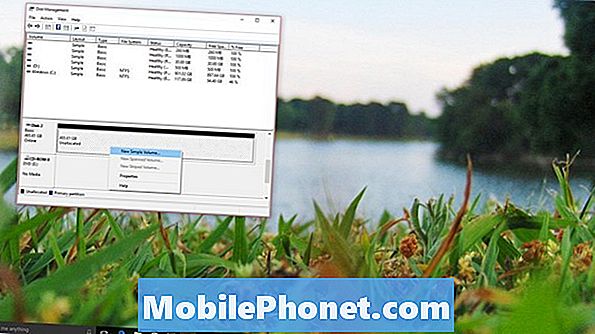
Nhấp chuột Kế tiếp.
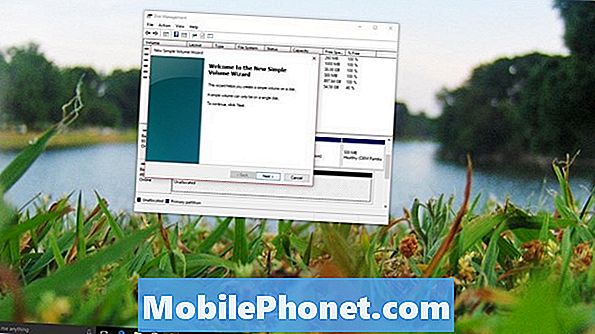
Nhấp chuột Kế tiếp lần nữa.

Nhấp chuột Kế tiếp một lần nữa.
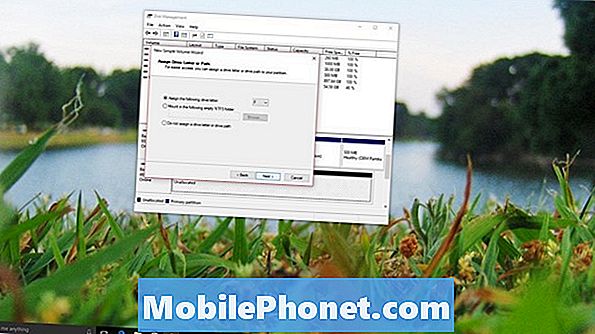
Nhấp chuột Kế tiếp một lần nữa.

Lựa chọn Hoàn thành.
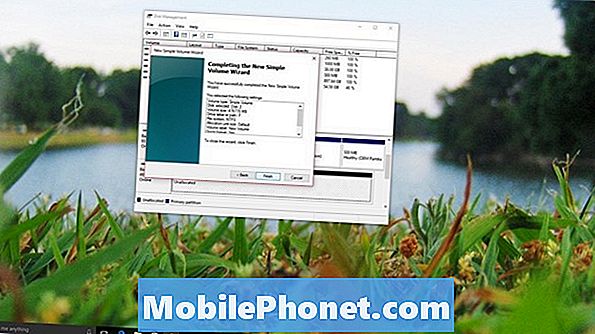
Đọc: Đánh giá Xbox One [Đầu năm 2016]
Bạn sẽ ngay lập tức nhận được thông báo nói rằng bạn đã kết nối một ổ cứng ngoài mới với các PC Windows của bạn. Đi về phía trước, ổ cứng của bạn sẽ hoạt động giống như trước khi bạn ghép nối nó với bảng điều khiển của bạn, nếu bạn cần lưu trữ trò chơi cho bảng điều khiển trên nó một lần nữa, bạn sẽ cần phải có định dạng Xbox One một lần nữa và xóa mọi thứ trên đó
8 trò chơi Xbox miễn phí hay nhất: tháng 1 năm 2018










